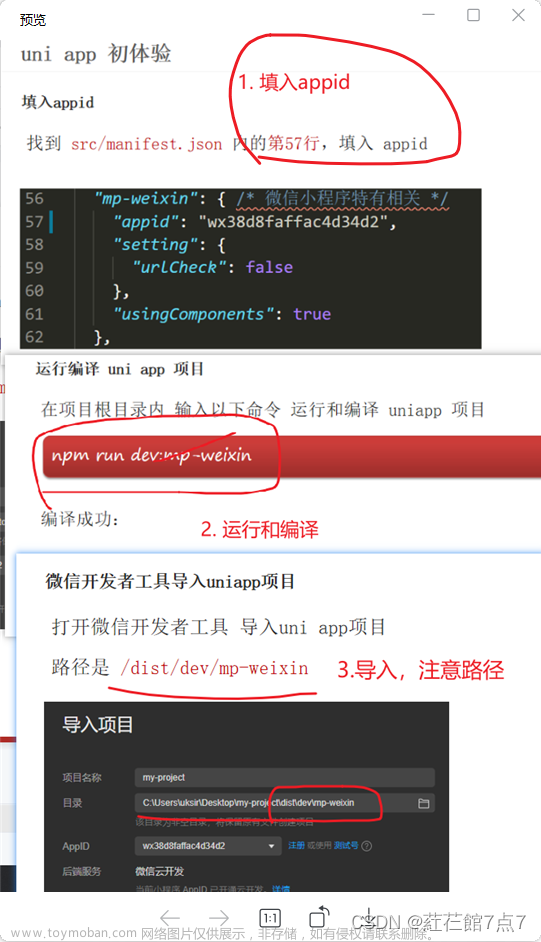第一步创建小程序
1.点开微信开发者工具,点击小程序,点击加号

2.在桌面创建名为code的文件夹,用来放置代码,在文件夹code中新建文件夹wechat_domo,作为熟悉小程序的根目录


3.索引目录,点击最右边的文件,点击桌面,找到code,选中wechat_domo,点击确定索引完目录,项目名称自动变为wechat_domo,因为我已使用过,所以为红色

4.输入网址mp.weixin.qq.com,使用微信扫描二维码,进入小程序主页,点击开发,点击开发设置,找到自己的AppID,输入自己的AppID


5.开发模式选择小程序,后端服务选择不使用云服务,模板选择js,点击确认,创建成功

第二部 页面的设置
1.打开微信开发者工具,左边为初始化工具,中间部分为代码
2.在本地打开文件项目code > wechat_study,删除多余文件,只留下project.config.json和sitemap.json,pages可能删不了,进入pages,先删除里面文件即可删去pages,此时中间部分只有两个文件了


3.点击新建文件,新建app.json 文件,放入页面路径;新建文件app.js,注册小程序应用,调用App(function);新建文件app.wxss,用于放置全局公共样式文件
4.创建页面,将四个文件放在一个文件夹里,不要暴露在外面,便与后期维护
新建文件夹,命名为pages,在其下面建文件夹index,在index下面创建页面文件,右击index,点击新建page,输入index后回车即可,完成后创建了四个页面,且app.json中有了路径



5.设置窗口颜色
(1).点击app.json,设置窗口需要window,留下上面三行即可
(2).第一行更改导航背景颜色(只支持十六进制的表达方式)
第二行更改字体颜色(只支持white和black)
第三行更改文字

6.搭页面
(1).点击index.wxml,清空,输入<view>
(2).输入图片,名字,hello word

(3).加入图片,在桌面创建文件夹static,创建images,存入照片,复制images文件夹,在code中的wechat_study中粘贴,回到开发工具,多了文件夹images,为了统一创建static,将images移进去,输入图片路径


(4).写样式,需要class取控制,如图添加

(5).打开index.wxss进行样式修改
indexContainer包裹器
background为背景颜色,设所有页面page高度为100%,将page放入全局公共样式

背景颜色填满整个屏幕

avatarUrl头像(px=2rpx)

userName名字

hello world:点击index.wxml,查看,返回去写goStudy

调整页面背景颜色与窗口背景颜色一致即可文章来源:https://www.toymoban.com/news/detail-771136.html
 文章来源地址https://www.toymoban.com/news/detail-771136.html
文章来源地址https://www.toymoban.com/news/detail-771136.html
到了这里,关于微信小程序页面创建和index页静态搭建的文章就介绍完了。如果您还想了解更多内容,请在右上角搜索TOY模板网以前的文章或继续浏览下面的相关文章,希望大家以后多多支持TOY模板网!